İPhone, iPad, Mac ve Apple TV'den Siri Geçmişinizi Silme
Siri Gizlilik Elma Kahraman / / March 19, 2020
Son Güncelleme Tarihi:
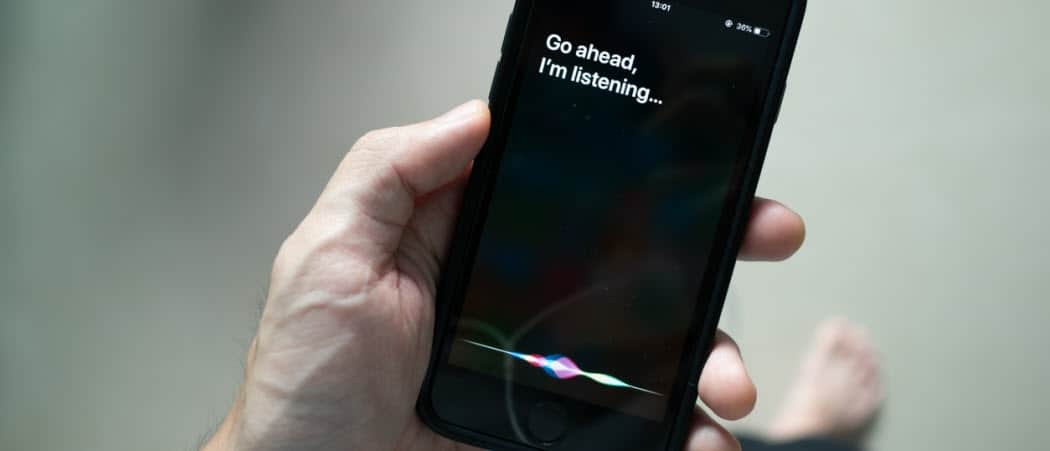
Apple, Siri ses etkileşimlerinizi takip eder. Ancak şirket yeni gizlilik politikaları uygulamaya koydu ve burada size Siri geçmişinizi nasıl sileceğinizi gösteriyoruz.
Apple’ın Siri ve Amazon Alexa daha iyi olmak, test amacıyla kullanıcılardan geçmiş verileri tutmaktır. Mahremiyetin artması talebi ile şirketler, kullanıcıların bu verilerin korunmasını engellemelerini kolaylaştırmak zorunda kalmıştır. Son zamanlarda Apple, Siri ve Dikte verilerini cihaza göre silmenize ve bu tür kişisel verileri şirkete göndermeyi seçmenize izin veren yeni bir politika uyguladı. Verileri silmenin manuel bir işlem olduğunu ve cihazdan cihaza çıkmayı seçmeniz gerektiğini unutmayın. Bunu nasıl yapacağınız aşağıda açıklanmıştır.
Apple Hangi Verileri Toplar ve Neden?
Daha ileri gitmeden önce, toplandığında bile Siri içeriğinizin değil bağlı Apple kimliginiz. Bunun yerine, Apple bunu rastgele bir tanımlayıcı ile kullanır. Apple alındığında hangi kullanıcılardan hangi içeriğin geldiğini bilmiyor.
Göre elma, bu içerik “kişiselleştirilmiş görevleri daha doğru bir şekilde tamamlamak için toplanır. Böylece “cihazınızdan belirli bilgileri toplar ve saklar. Örneğin, Siri nadir bir adla karşılaştığında, adı doğru tanıdığından emin olmak için Kişilerinizdeki adları kullanabilir. ”
Ayrıca şunu da not eder:
Siri, onunla olan etkileşimlerinizdeki verilere de güvenir. Bu, isteğinizin sesini ve bilgisayar tarafından oluşturulan bir kopyasını içerir. Apple bazen Siri'yi geliştirmek için “eğiten” bir makine öğrenme sürecinde bir isteğin ses kaydını ve konuşma metnini kullanır.
Sınıflandırmayı askıya almadan önce, sürecimiz Siri isteklerinden gelen küçük bir ses örneğini gözden geçirmeyi içeriyordu - 0.2'den az yüzde - ve bilgisayar tarafından oluşturulan transkriptleri, Siri'nin ne kadar iyi tepki verdiğini ölçmek ve güvenilirlik. Örneğin, kullanıcı Siri'yi uyandırmak istedi mi? Siri isteği doğru duydu mu? Siri, isteğe uygun şekilde cevap verdi mi?
Bununla birlikte, Apple bu içeriği silmeyi veya yeni araçları kullanarak verileri ileriye göndermeyi devre dışı bırakmayı biraz daha kolaylaştırdı.
Gereksinimler
Kullanıcılar için yeni gizlilik araçları iPhone, iPad, Apple Watch, Apple TVve Mac. Araçlar iOS 13.2, iPadOS 13.2, watchOS 6.1, tvOS 13.2 ve macOS Catalina 10.15.1. Her biriyle Siri geçmişini silemez ve Siri içeriğini Apple'a göndermeyi seçemezsiniz.
Siri Geçmişinizi Silme
Siri geçmişinizi yukarıda belirtilen her bir Apple cihazı türünden kaldırabilirsiniz. Bunu yaparken, silme noktasına kadar tüm verileri ortadan kaldırmış olursunuz. Silme işleminden sonra Siri geçmişi tekrar toplanır ve cihazlarınızda depolanır ve zaman zaman tekrar manuel olarak kaldırılması gerekir.
İPhone, iPad ve iPod touch'ta:
- Kullan Ayarlar uygulamasını etkinleştirin.
- Seç Siri ve Arama.
- Dokunmak Siri ve Dikte Geçmişi.
- seçim Siri ve Dikte Geçmişini Sil.
- Dokunmak Siri ve Dikte Geçmişini Sil tekrar.
- seçmek Reddet İsteğiniz Alındı mesajında.
Bu adımları uyguladıktan sonra, Siri geçmişiniz iPhone bağlantılı cihazınızda da silinir Apple Watch.
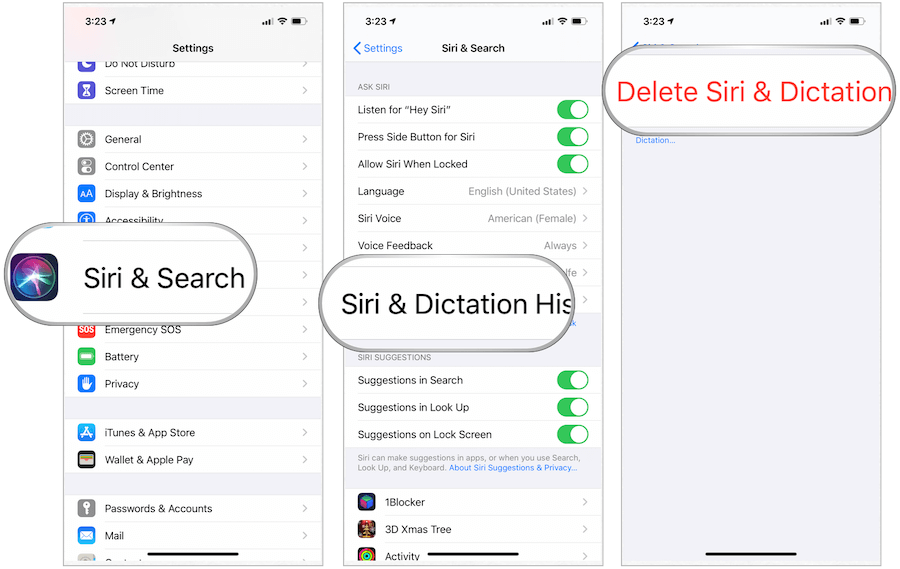
MacOS'ta aynı adımları gerçekleştirmek için:
- Girin Sistem Tercihleri.
- Tıklayın Siri.
- Seç Siri ve Dikte Geçmişini Sil.
- Onaylayın silme.
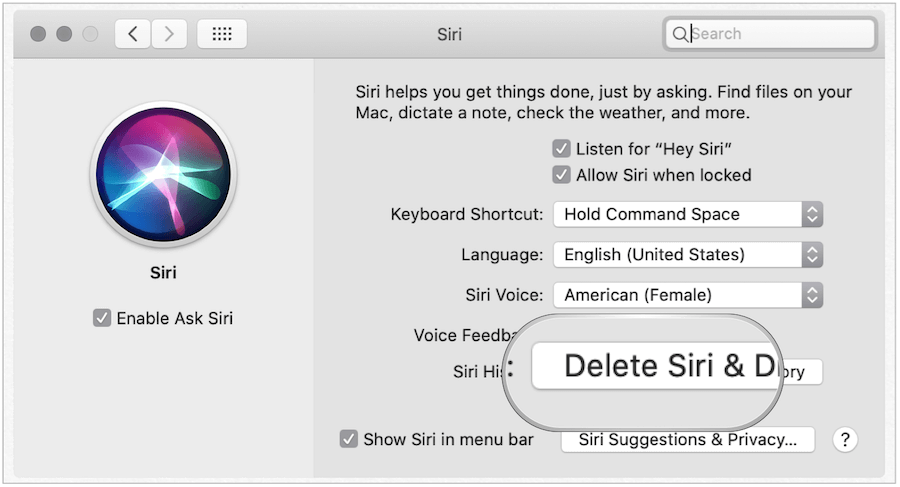
Son olarak, Apple TV'deki Siri ve Dikte geçmişini silmek için:
- Tıkla Ayarlar uygulamasını Apple TV Ana Sayfanızda görebilirsiniz.
- Seç Genel.
- Tıklayın Siri Tarihi.
- seçmek Silin.
- Onaylayın silme.
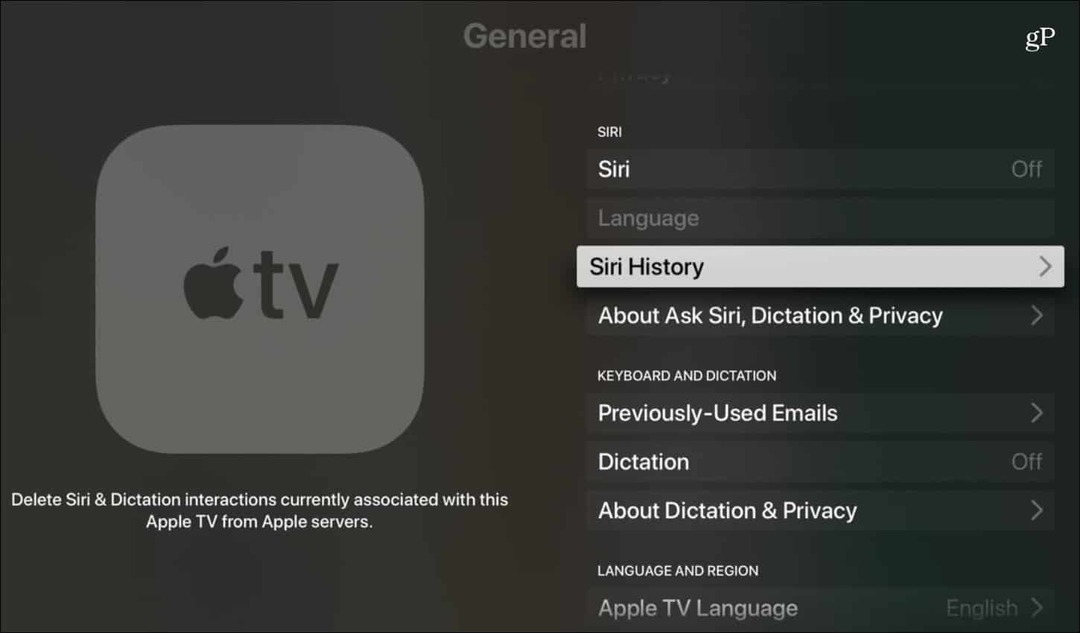
Siri ve Dikte Verilerini Devre Dışı Bırakma
Cihaz temelinde, Apple'ın Siri ve Dikte verilerinizi kullanmasına izin vermemeyi de tercih edebilirsiniz.
İPhone, iPad ve iPod touch'ta:
- Seç Gizlilik Ayarlar uygulamasında.
- seçmek Analizler ve Geliştirmeler.
- Kapat Geliştir ve Dikte Et.
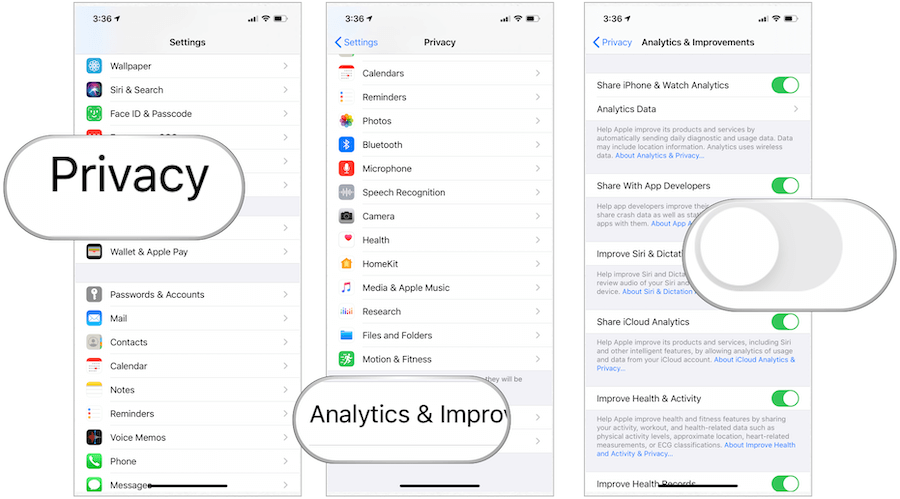
Mac'te, kapsam dışında kalmak için benzer adımları uygulayacaksınız:
- İçinde Sistem TercihleriGüvenlik ve Gizlilik'i seçin.
- Seç Gizlilik sekmesi.
- Sol tarafta şunu seçin: Analizler ve Geliştirmeler.
- Geliştir'in işaretini kaldırın Siri ve Dikte.
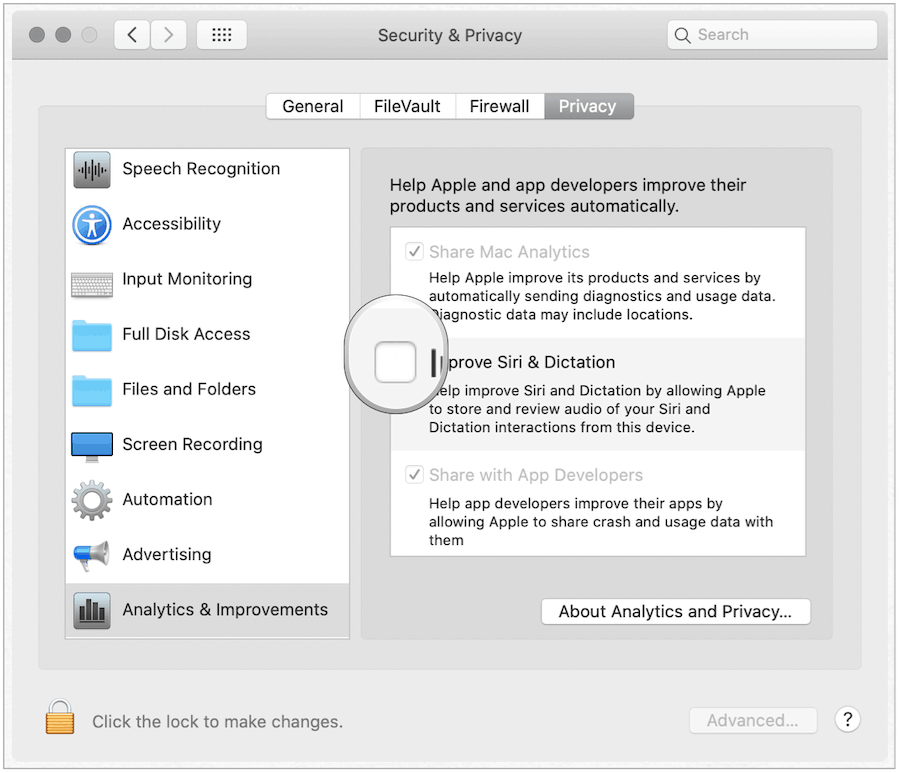
Ve son olarak Apple TV'de:
- Seç Ayarlar ana Apple TV ekranından.
- seçmek Genel.
- Toplamak Gizlilik.
- Tıklayın Siri ve Dikte'yi geliştirin.
- Sonraki sayfada, Siri ve Dikte'yi geliştirin. Bunu yaptığınızda, Sir & Dictation'ı Geliştir seçeneği Açık konumundan Kapalı konumuna geçer.
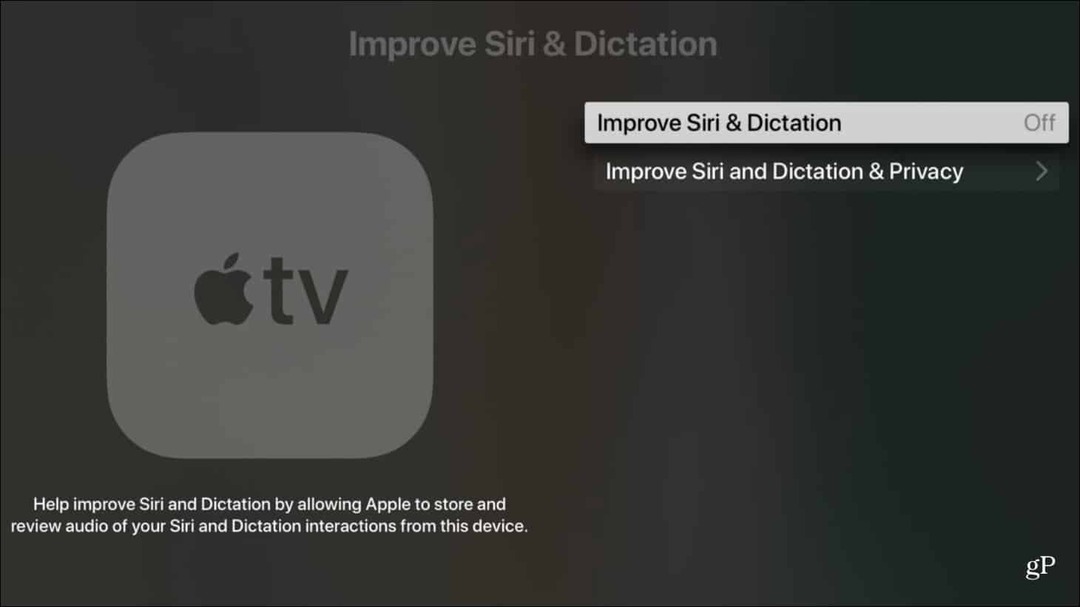
Uzun vadeli olarak Siri kullanıcısı, Ses asistanının her yıl daha iyi olmasını bekliyorum. Bu, kişisel bilgilerimi gerçekten Apple Kimliğime bağlamadan topladığı anlamına geliyorsa, öyle olsun. Bu nedenle, Apple'a Siri ve Dikte verilerimi göndermemeyi seçmemeye karar verdim. Ancak, seçim sizin. Apple'ın verilerinizi almasını istemiyorsanız veya içeriğinizi silmek istiyorsanız, şimdi yukarıdaki adımları kullanarak yapabilirsiniz.
Ses verilerinizi diğer dijital asistanlardan silme hakkında daha fazla bilgi için şu makaleye göz atın: Alexa, Siri, Cortana ve Google Asistan'dan ses kayıtlarınızı silme.
